Introducere
Windows 11 oferă un sistem de operare elegant și modern, însă mulți utilizatori găsesc bara de activități implicită ca fiind restrictivă în ceea ce privește personalizarea. Înlocuind bara de activități, poți debloca o personalizare mai mare, îmbunătăți productivitatea și îmbunătăți experiența generală pe desktop. Acest ghid explorează beneficiile înlocuirii barei de activități și oferă o abordare pas cu pas pentru a transforma spațiul de lucru pe Windows 11.

De ce să iei în considerare o înlocuire a barei de activități în Windows 11?
Deși bara de activități din Windows 11 introduce elemente de design noi, restricțiile sale de personalizare lasă mulți utilizatori cu dorința de mai mult. Optarea pentru o înlocuire a barei de activități îți permite să personalizezi cu adevărat desktopul. Prin îmbunătățirea barei de activități, poți eficientiza fluxul de lucru, făcând multitasking-ul mai ușor și mai intuitiv. Personalizarea aspectului poate de asemenea reflecta stilul tău personal, transformând spațiul de lucru într-o reflectare a cine ești tu. Combinarea funcționalității cu estetica în bara de activități poate îmbunătăți semnificativ interacțiunile tale zilnice cu PC-ul.
Dincolo de estetică, o bară de activități personalizată îmbunătățește utilizabilitatea. Prin aranjarea comenzilor rapide de aplicații și a widget-urilor în funcție de preferințele tale, maximizezi eficiența și confortul. Aceste îmbunătățiri fac navigarea între fluxuri de lucru complexe mai simplă, sporind în cele din urmă productivitatea. Explorând opțiunile de înlocuire disponibile, poți găsi o soluție care să se potrivească cel mai bine nevoilor tale.
Instrumente populare pentru înlocuirea barei de activități în Windows 11
Mai multe instrumente robuste te pot ajuta să înlocuiești și să personalizezi bara de activități din Windows 11 pentru a se potrivi preferințelor tale:
-
StartIsBack++: Cunoscut pentru reintroducerea aspectului clasic al barei de activități din Windows 7, StartIsBack++ permite o personalizare mai profundă prin oferirea de elemente vizuale îmbunătățite și setări suplimentare pentru bara de activități.
-
TaskbarX: Acest instrument îți permite să centralizezi pictogramele de pe bara de activități și oferă o varietate de efecte de animație. TaskbarX oferă o experiență de bară de activități rafinată și eficientă, accentuând atât forma, cât și funcționalitatea.
-
RocketDock: Un instrument popular pentru crearea unui dock asemănător Mac-ului în Windows, RocketDock se concentrează pe lansarea eficientă a aplicațiilor și apariții elegante, oferind confortul drag-and-drop.
-
Nexus Dock: Cu funcții avansate de personalizare, Nexus Dock poate transforma bara de activități într-un spațiu de lucru foarte funcțional, complet cu reflecții de pictograme live și efecte speciale pentru a-ți îmbunătăți experiența.
Selectarea unui instrument depinde de prioritățile tale — fie că este vorba de un control estetic mai mare, funcționalitate suplimentară sau îmbunătățirea performanței. Evaluează caracteristicile fiecărui instrument și alege unul care se aliniază modului în care folosești computerul.
Instalare și configurare pas cu pas
Odată ce ai decis asupra unui instrument de înlocuire, urmează acești pași pentru a-l instala și configura:
-
Descarcă software-ul de pe site-ul oficial al instrumentului ales, asigurându-te că este compatibil cu Windows 11.
-
Rulează programul de instalare și urmează instrucțiunile. Permite componente suplimentare dacă acestea oferă funcționalități îmbunătățite.
-
Configurează setările pentru a se alinia cu nevoile tale personale sau profesionale, ajustând elemente vizuale precum dimensiunea pictogramelor, transparența barei de activități și aspectul.
-
Explorează widget-uri sau plugin-uri suplimentare oferite de instrument pentru personalizare avansată și capacități îmbunătățite ale barei de activități.
-
Salvează configurația setărilor pentru a asigura o restaurare rapidă dacă este necesar sau în cazul unor modificări hardware.
Această configurare detaliată asigură că noua ta bară de activități este optimizată atât pentru aspect, cât și pentru eficiență. Configurarea atentă a înlocuirii barei de activități poate îmbunătăți considerabil fluxul de lucru zilnic.
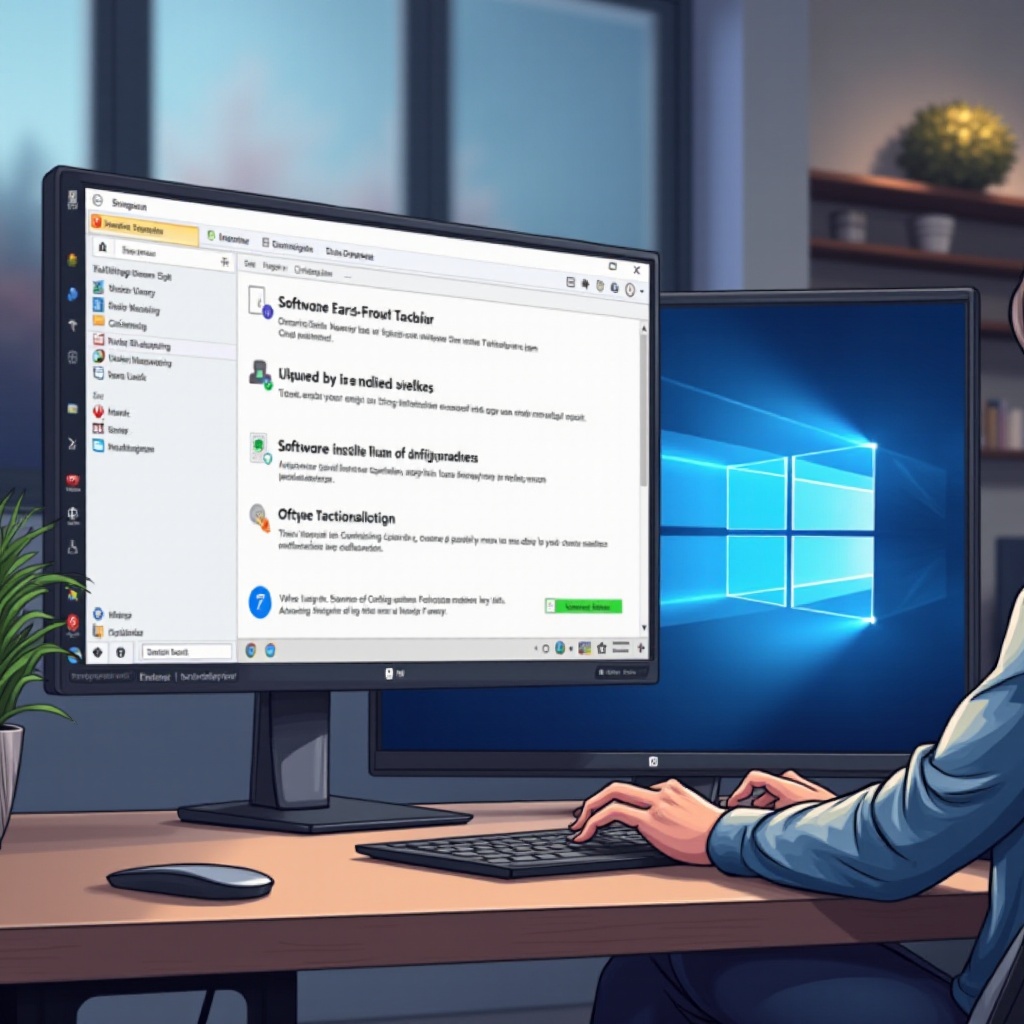
Maximizarea funcționalității barei de activități
Pentru a obține cele mai mari beneficii de la noua bară de activități, explorează ajustări avansate și opțiuni de personalizare:
-
Adaugă widget-uri utile care îți oferă actualizări instantanee despre vreme sau performanța sistemului, direct pe bara de activități.
-
Implementați comenzi rapide de la tastatură pentru accesul rapid la aplicațiile folosite frecvent. Comenzile rapide bine configurate pot transforma viteza de finalizare a sarcinilor.
-
Revizuiește regulat setările barei de activități pentru a te adapta la orice schimbări în fluxul de lucru sau preferințele personale. Înțelegerea că nevoile tale pot evolua ajută la menținerea eficienței sistemului.
Crearea unei bare de activități care se aliniază perfect cu activitățile tale zilnice poate avea un impact semnificativ asupra productivității și satisfacției utilizatorului.
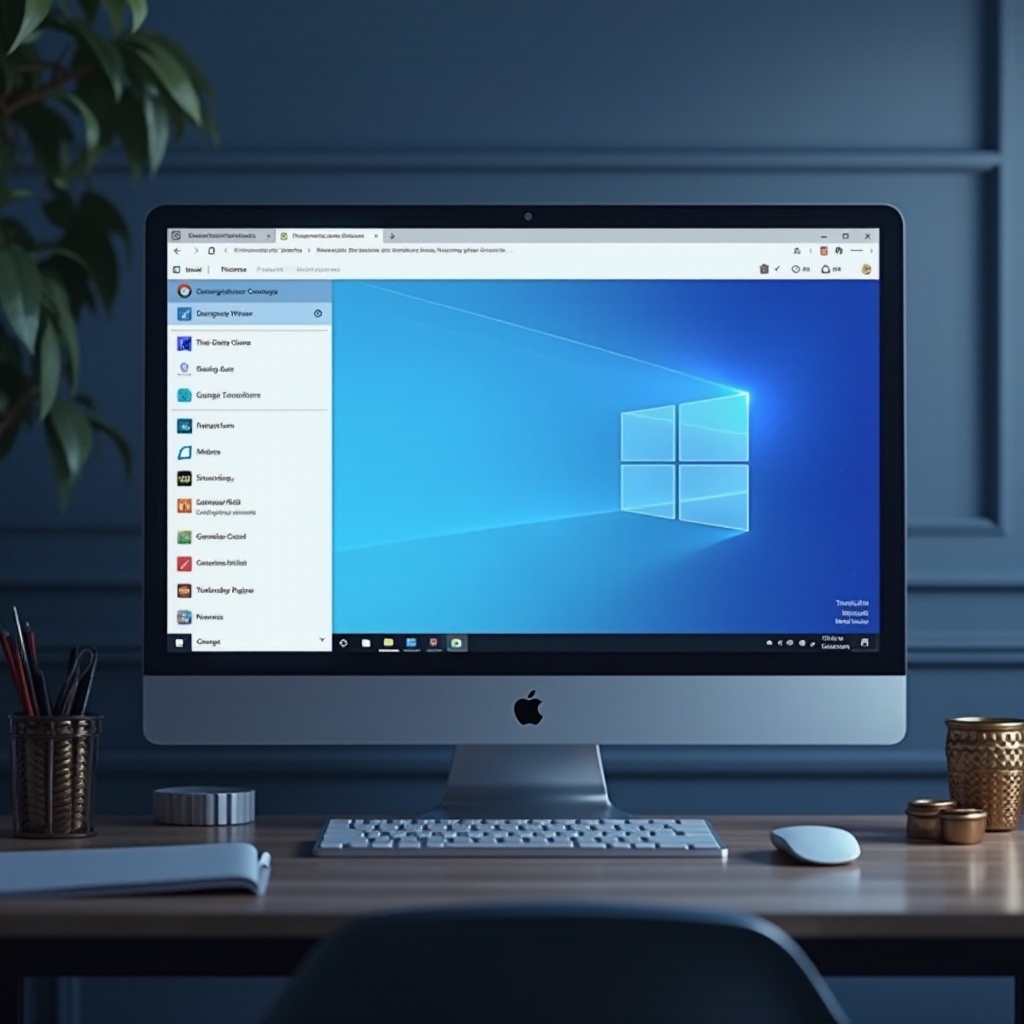
Depanarea problemelor comune de înlocuire a barei de activități
În timp ce instalezi instrumente de înlocuire a barei de activități, s-ar putea să întâmpini unele provocări tehnice. Înțelegerea problemelor comune te poate ajuta să le mitighezi eficient:
-
Erori de instalare pot apărea dacă sistemul tău nu îndeplinește cerințele instrumentului. Confirmă compatibilitatea și verifică permisiunile înainte de a încerca o reinstalare.
-
Problemele de compatibilitate pot apărea din cauza software-ului în conflict. Actualizarea frecventă a instrumentelor și a sistemului de operare ajută la menținerea stabilității și asigură aplicarea corectă a noilor actualizări.
-
Întârzieri de performanță ar putea apărea dacă anumite funcții consumă prea multă energie. Fii atent la funcțiile pe care le activezi și ia în considerare dezactivarea celor care nu sunt necesare pentru a îmbunătăți eficiența.
Rezolvarea rapidă a acestor probleme ajută la menținerea unui mediu funcțional și menține desktopul la performanță optimă.
Concluzie
Înlocuirea barei de activități în Windows 11 poate deschide o lume a personalizării care îmbunătățește nu doar atracția vizuală, ci și eficiența operațională. Explorând instrumente precum StartIsBack++, TaskbarX și RocketDock, poți permite personalizarea mai profundă a barei de activități. Folosind acest ghid ca resursă, ar trebui să transformi cu încredere desktopul într-un spațiu de lucru mai personalizat, ajustat pentru a-ți spori productivitatea și stilul.
Întrebări frecvente
Instrumentele de înlocuire a barei de activități sunt sigure pentru Windows 11?
Da, ele sunt, în general, sigure atunci când sunt descărcate din surse de încredere. Asigurați-vă că descărcați de pe site-ul oficial pentru a reduce riscurile.
Înlocuirea barei de activități va afecta performanța sistemului meu?
De obicei, nu ar trebui. Majoritatea instrumentelor sunt optimizate, deși performanța poate varia în funcție de caracteristicile activate. Ajustați setările dacă experimentați încetiniri.
Pot reveni la aspectul implicit al barei de activități Windows 11 dacă este necesar?
Da, majoritatea instrumentelor de înlocuire a barei de activități oferă o metodă ușoară de a reveni la setările inițiale. Dezinstalarea instrumentului va readuce, de asemenea, sistemul la setările implicite.

